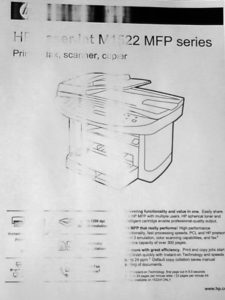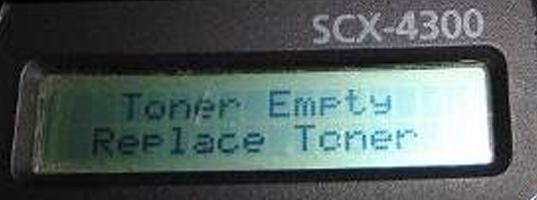Что означает замените тонер
Как сбросить сообщение о замене тонера в принтерах и МФУ Brother?
Для всех лазерных моделей принтеров и МФУ бренда Brother
Данная статья для самостоятельного сброса сообщения о необходимости заменить тонер. Сообщение может выглядеть как: Замените тонер картридж, Замените тонер, Заканчивается тонер, Replace toner cartridge.
Возможно у вас стартовый картридж Brother, в котором не предусмотрен механизм сброса счётчика картриджа, либо после заправки механизм не сработал. Также статья может быть полезна тем, что вы можете сбросить сообщение о необходимости замены тонер картриджа, тем самым допечатав остатки тонера в картридже до конца.
Так как картриджей Brother несколько видов, как и самих аппаратов, механизм сброса отличается.
Как сбросить сообщение о замене тонера в картриджах TN-2335/TN-2375
Как сбросить сообщение о замене тонер картриджа TN-2235/TN-2275/TN-2290/TN-2090/TN-2080
Как сбросить сообщение о замене тонера в картриджах TN-1075/TN-1095
Через панель для моделей DCP-1602, 1610, 1612, 1623, 1510, 1512:
Как сбросить сообщение о замене тонера в картриджах TN-2075/TN-2135/TN-2175
Инструкция для принтера:
.3. При нажатом датчике флажка нажать второй датчик – датчик закрытости крышки
4. Через несколько секунд принтер начнет прокручивание картриджа ( Вы это услышите). Как только это произойдет, отожмите датчик флажка, но не трогайте датчик крышки.
5. Дождитесь, пока принтер выйдет на готовность.
6. Отожмите датчик крышки, закройте крышку.
Инструкция для МФУ:
1.Выключите питание, вставьте картриджи, оставьте открытой крышку.
2. Отсоедините рычаг 1 от крышки и вставьте его внутрь МФУ
3. Нажмите отверткой датчик 2 и датчик 3 рис.4. (2 – датчик нового картриджа, 3 – датчик закрытости крышки)
4. При нажатых 2 и 3 ждете пока МФУ начинает крутиться внутри. Сначала Вы услышите слабый шум вентилятора. И через некоторое время – существенно более сильный шум прокрутки механизма.
5. Через 1 секунду после того, как МФУ начал прокручиваться внутри, отжать датчик 2, но не отжимать 3.
6. После того, как МФУ перестанет крутиться, отжать 3, прикрепить рычаг 1 обратно и закрыть крышку. МФУ готов к работе.
Как сбросить сообщение о замене тонер картриджа TN-2085
Как сбросить сообщение о замене тонера и фотобарабана в цветных моделях 9020/3140/3170/9330
При возникновении ошибки у принтера Brother 9020 приоткрываем верхнюю крышку, нажимаем * и удерживаем порядка 2-3 секунд. В открывшемся списке производим выбор картриджа или фотобарабана нужного Вам цвета.
Для принтера Brother 3140 для устранения данных ошибок правильным будет, приоткрытие верхней крышки включенного принтера и единовременным нажатием клавиш «Secure» и «Сancel». Выбрав необходимый для сброса цветной картридж или фотобарабан производим нажатие «ОК» и «Вверх».
Правильными действиями для устранения ошибок тонера и фотобарабана для цветного принтера Brother 3170 будет приоткрывание верхней крышки и одновременное нажатие клавиш принтера «Secure» и «Сancel». В появившемся меню сброса на дисплее печатающего устройства производим выбор картриджа необходимого Вам цвета или же фотобарабана. Далее нажимаем кнопки «ОК» и «Вверх».
Для устранения возникших ошибок, связанных с заменой тонера или фотобарабана у многофункционального печатающего в цвете устройства Brother 9330. Необходимо сделать следующее: Приоткрывается верхняя крышка, нажимается * и удерживается порядка 2-3 секунд. В списке меню выбирается фотобарабан или картридж нужного Вам цвета.
Как сбросить ошибку «закончился тонер» на принтере Brother?
Для нанесения текста или изображения принтеры Brother используют специальный краситель – тонер. Этот материал используют в лазерных принтерах для заправки картриджей. В чёрно-белых моделях применяют черный тонер, а в цветных – набор из 4 основных оттенков. Тонер является расходным материалом, после того, как он заканчивается, необходимо заменить или заправить картридж.
Уведомления на экране Brother
На дисплее компьютера появляется надпись на русском или английском языке, говорящая о том, что закончился тонер или необходима его замена. На некоторых моделях принтеров Brother зажигается лампочка возле соответствующей надписи.
Появление сообщения можно объяснить несколькими причинами:
Появление надписи об отсутствии тонера в принтере Brother может свидетельствовать о другой поломке, причину которой может установить только специалист.
Сброс сообщения об ошибке на принтере Brother
Если картридж недавно заправлен, а техника выдает надпись «мало тонера» или «замените тонер», необходимо обнулить счётчик, который учитывает количество отпечатанных копий. Функция этого устройства – своевременный сигнал хозяину о замене картриджа. Необходимо удалить устаревшие данные.
Процесс обнуления заключается в следующем:
Как только принтер начал гудеть, уберите палец с флажка, через 2 секунды снова зажмите. Фиксируйте флажок, пока мотор не перестанет вращаться. После остановки принтера поднимите крышку, соберите картридж. На экране должна появиться надпись или загореться зелёная лампочка. В стартовых моделях картриджей Brother этот флажок отсутствует, его можно приобрести в магазине или обратиться в сервисный центр. Компания Mister-print24 осуществляет ремонт принтеров Brother всех моделей.
Тысячи клиентов оценили наши преимущества:
С прайс-листом вы можете ознакомиться на нашей странице, сделать онлайн вызов специалиста.
Что значит нет тонера в принтере
Принтер помогает пользователю компьютера выводить результаты своей работы (тексты, графики, фото) на твердые носители. В качестве последних выступают бумага или полимерная пленка. Несмотря на набирающий популярность электронный документооборот, потребность в распечатке информации еще велика. Рефераты, курсовые, тексты выступлений, другие файлы удобнее просматривать и корректировать на бумаге.
Чтобы полученная информация была четкой и яркой периферийное печатное устройство должно работать без сбоев. Необходимо регулярно проводить его профилактические осмотры и менять картриджи.
Но даже при правильном уходе, прибор дает сбои в работе. В этой публикации мы рассмотрим причины и правила поведения при появлении сообщения «Нет тонера в принтере». Оно свидетельствует о возникших проблемах с печатным устройством.
Что означает «нет тонера в принтере»
Такое сообщение останавливает процесс печати и вызывает недоумение у пользователя. Особенно удивляет и заставляет волноваться такая надпись, если прошло совсем немного времени после последней заправки картриджа.
Понимание значения слова «тонер» и основные проблемы, возникающие в работе принтера при его отсутствии, позволят сэкономить нервные клетки и легко устранить неполадку.
Что такое тонер
Краска, с помощью которой печатное устройство делает оттиски на твердых носителях называется тонером. По внешнему виду тонер – это черный или цветной порошок. Им заправляются картриджи, которые используются при работе лазерных принтеров. Вещество нагревается в контейнере до температуры 200 градусов, начинает плавиться и на бумаге появляются печатные символы.
В монохромных моделях применяется порошок черного цвета. В полноцветных при смешивании краски черного, желтого, розового и синего оттенков получается цветная картинка, фото или текст.
Важно! Тонер безопасен для человека, когда он нагревается до нужной температуры. Поэтому при смене картриджей следует надевать перчатки и респиратор, а помещение, в котором они хранятся регулярно проветривать либо оборудовать кондиционером. Попав в легкие или дыхательные пути порошок наносит вред здоровью.
Почему нет тонера
Надпись, уведомляющая пользователя о невозможности дальнейшей работы МФУ, появляется в следующих случаях:
Эти проблемы легко может устранить рядовой пользователь.
Что делать, если появилось сообщение об отсутствии тонера
Порошок в картридже закончился
Понять это легко: с каждым днем качество печати ухудшается, появляются белые полосы, текст окрашен неравномерно, на цветной картинке происходит замена цветов. Если появились такие сигналы картридж следует заменить или заправить.
Совет! Маленькая хитрость поможет закончить срочную работу. Емкость с порошком аккуратно вынуть из МФУ, встряхнуть несколько раз и покачать из стороны в сторону в продольном направлении. Такие действия позволят напечатать до двух десятков копий.
Контейнер неправильно установлен
При такой проблеме сообщение появляется сразу после установки нового картриджа. Его необходимо вынуть, пазы протереть ваткой, смоченной в спирте и установить обратно до щелчка. Затем закрыть крышку принтера и продолжить работу.
Неоригинальный картридж
Для того чтобы пользователи покупатели расходные материалы фирмы-производителя печатного устройства, на нем устанавливается чип, не позволяющий использовать товары других фирм. «Родной» расходник стоит дорого и подобрав более дешевую, но качественную модель, можно сэкономить оборотные средства. Проблема решается перепрошивкой печатного устройства, после которой сообщение об отсутствии тонера при установке неуникального картриджа не будет приходить.
Важно! Задачу разблокировки чипа лучше доверить профессионалу.
Сбой в работе счетчика копий
Сообщение появляется в случае не обнуления количества распечатанных копий, выполненных предыдущим картриджем.
Устранить проблему несложно, если боковая крышка устройства для печати оборудована окошком для считывания копий. Окошко заклеивается непрозрачной изолентой. Теперь свет на фотоэлемент, считающий количество отпечатанных листов не попадает и печать будет остановлена только при полном использовании красящего порошка.
Если такого окошка нет, обнулить счетчик можно изменив настройки самого принтера:
Важно! Проводить работы нужно после полной остановки МФУ.
Поврежден контейнер
Неправильная транспортировка или небрежное обращение могут привести к дефектам контейнера. в таком случает его следует заменить.
Если сообщение возникает после устранения вышеперечисленных проблем, следует обратиться в сервисный центр, специалисты которого проведут диагностику устройства, обнаружат неполадки и устранят их.
Что значит нет тонера в принтере
Нередко многие пользователи печатающих устройств сталкиваются с необходимостью решения следующей задачи: нет тонера в принтере что это. Дело в том, что после заправки в некоторых случаях на экране принтера или компьютера высвечивается сообщение «мало тонера», «замените тонер» (replace toner) или «требуется замена тонер картриджа». В некоторых случаях устройство может просить пользователя о следующем действии: вставьте карту тонера. Такие надписи выходят в том случае, если заблокирован датчик копий устройства или картридж находится в неисправном состоянии. Но наиболее частой причиной является именно первая. Для её решения потребуется выполнить сброс счётчика.
Подробнее о проблеме
Итак, если ваше печатающее устройство пишет «замените тонер», то решить данную проблему можно с помощью двух разных способов, каждый из которых является проверенным и довольно эффективным: программным и аппаратным. На некоторых картриджах, например, Brother, чтобы минимизировать риск появления такой ошибки после заправки картриджа необходимо тщательным образом заклеить окошко на его боковой крышке, воспользовавшись непрозрачной лентой. Дело в том, что после того как тонер начинает заканчиваться, свет проникая через данное окошко приводит в действие датчик, который выводит на дисплей устройства или монитор ПК надпись «мало тонера» или остаток количества красящего вещества (toner remaining). Затем в действие вступает датчик отсчёта копий, который после печати примерно двух сотен копий автоматическим образом блокирует работу принтера или МФУ. После этого выйдет ошибка «добавьте тонер», хотя тонера в емкости картриджа может хватить еще на печать нескольких десятков, а может быть и сотен листов.
Аппаратный способ
Если ваш принтер пишет о том, что в нем осталось мало тонера или он и вовсе сообщает, что пришло время поменять тонер-картридж (replace toner), то попробовать решить эту проблему можно с помощью аппаратного метода. Данный метод подходит для многих аппаратов компании Brother. Под ним подразумевается непосредственное вмешательство в механику печатающего устройства, в связи с чем далеко не каждый пользователь оргтехники может воспользоваться им.
Прежде всего, перед тем как приступить непосредственно к работе по устранению вышеописанной проблемы, необходимо включить принтер или МФУ и дождаться, пока шум, исходящий от устройства, станет заметно тише. После этого аккуратно отсоедините рычаг с левой стороны принтера и засуньте его в корпус. Затем потихоньку вытащите картридж, взяв его за специально предназначенную для данного действия ручку. Разделите извлеченную деталь на составные части, а именно: на фотобарабан и тонер-картридж. Для решения данной задачи нажмите на крепление, находящееся сбоку. Затем вставьте часть с фотобарабаном в свое печатающее устройство.
Зажмите датчик открытия, воспользовавшись отверткой, чтобы сымитировать наличие крышки, находящейся в закрытом состоянии. Также придётся имитировать наличие картриджа, зажав для этой цели флажок. Как только вы заметите, что шестерни начали крутиться отожмите флажок, после чего снова нажмите. За 4 секунды вам следует выполнить данную процедуру два раза. Без практики вам вряд ли удастся решить эту задачу с первого раза. При этом важно, чтобы после второго нажатия на флажок он остался в зажатом положении.
Дождитесь, пока устройство утихнет, чтобы отпустить датчик, имитирующий закрытую панель, которую вы всё это время удерживали при помощи отвёртки. Далее соедините рычаг с передней крышкой и установите обратно на место собранный расходный материал. Закройте крышку и протестируйте проделанную работу.
Также под аппаратным способом подразумевается физическая замена чипа картриджа, данная процедура, как правило, проводится при заправке лазерного картриджа. Узнать ней подробнее вы сможете, ознакомившись с разделом инструкции по заправке
Программный способ
Данный способ является самым простым, т.к. он требует всего лишь нажатий на несколько кнопок. Чтобы воспользоваться им вам в первую очередь следует включить МФУ или принтер и подождать, пока он выполнит все предварительные подготовки и значительно уменьшит уровень издаваемого шума. Только после этого можете открыть переднюю крышку устройства.
Нажмите один раз на кнопку «Стоп», в качестве которой в некоторых моделях используются некоторые другие кнопки: «Назад» и «Отмена». Затем нажмите на «Старт» и «Вверх». В конце вам остаётся несколько раз нажать на кнопку «Вниз» до тех пор, пока на экране вы не увидите нули. Как только они появились на мониторе, нажмите на «ОК» и аккуратно закройте крышки печатающего устройства.

В целом один из двух описанных способов должен помочь вам решить проблему, которая была описана в самом начале статьи. Но если вы неуверены в своих силах или решить проблему самостоятельно вам не удалось, то лучше обратитесь к мастерам сервисного центра. В противном случае, пытаясь откручивать и вытаскивать те или иные детали устройства, вы можете нанести ему существенный урон, в результате чего может даже потребоваться покупка новой оргтехники подобного типа.
Имейте в виду, что описанные способы подходят далеко не ко всем моделям принтеров. Для получения более подробных инструкций выберете модель своего устройства в правом боковом меню и ознакомьтесь с описанием решения проблемы на вашем устройстве
Что делать, если закончился тонер в принтере
Печатающая техника работает с использованием специального красителя, который наносит изображение или текст на листы бумаги. Такие чернила относятся к расходным материалам, а потому рано или поздно заканчиваются. Но сообщение «Нет тонера» в принтере не всегда означает, что он действительно отсутствует. В первую очередь это может значить, что его совсем мало. В недоумение такая ситуация может поставить неопытных пользователей, которые встречаются с проблемой даже, если картридж только заправлен. В этой инструкции расскажем, что делать, если подобная ситуация случилась с Вами.
Если Ваше устройство использует тонер и драм картриджи, то Вам при данной ошибке стоит уделить внимание именно первому — не перепутайте их.
Возможные варианты уведомлений на экране
На дисплее могут появиться надписи (на русском или английском). Обычно они гласят, что тонер закончился, либо требуется его заменить. Если на оргтехнике нет дисплея — может гореть лампочка возле соответствующей надписи.
Что значит такая ошибка и ее причины
Это говорит о том, что красящий порошок внутри устройства либо уже закончился, либо походит к концу. А также это может быть программно заданное сообщение. Все эти варианты требуют разных подходов к решению.
Закончился порошок
Принтер может сообщать о закончившемся тонере с помощью соответствующих сигналов. Обычно это происходит с помощью лампочки на корпусе с надписью «тонер» или изображением тонера.
Если сигнала нет, но качество печати стало заметно хуже — это тоже сигнал о том, что тонер подходит к концу. Во втором случае можно немного продлить срок печати. Для этого достаточно извлечь картридж с краской из гнезда и несколько раз аккуратно встряхнуть из стороны в сторону. Остатки красящих гранул при этом равномерно лягут внутри конструкции. Этот лайфхак позволит сделать ещё несколько печатных копий, но не более.
Такой способ подойдёт лишь для порошковых (лазерных) картриджей. Если на принтере стоят кассеты с жидкими чернилами — их встряхивать не нужно.
Что такое тонер
Внешне тонер выглядит как цветной или чёрный мелкий гранулированный порошок с низкой температурой плавления. Его производят на основе органических смол, синтетических полимеров и графита. Порошок загружают в кассеты для лазерных принтеров. При работе печатного аппарата происходит нагрев тонера до температуры выше 180 градусов. Он начинает плавиться, а на бумаге при печати появляются характе́рные следы — буквы, узоры, цифры, символы, линии и т. д.
Как точно узнать, что тонера нет
Выделяют два способа — как определить отсутствие краски:
Упало качество печати
Следует визуально определить, что краска подходит к концу. Для этого достаточно посмотреть на качество печати последних листов. А также для оценки качества печати на многих моделях принтеров и их программного обеспечения реализована функция печати пробного листа.
О заканчивающемся красящем порошке говорит плохое качество печати, блеклые буквы, цифры и символы, а также наличие на напечатанных листах характе́рных вертикальных белых полос. Все эти признаки — явный знак того, что пора менять чернила.
Сигналы печатающего устройства
На устройстве могут высвечиваться самые разные надписи и символы. О нехватке или малом количестве красящего порошка сообщают соответствующие команды на русском или английском языке. Иногда можно встретить характе́рные значки-пиктограммы, обозначающие тонер — в виде чёрной «кучки». А также надписи могут появляться не на дисплее аппарата, а загораться в виде лампочек на корпусе.
Если устройство сообщает о нехватке тонера — выполните замену или заправку кассет с чернилами любым подходящим к случаю способом.
Иногда прибор запрашивает карту тонера. Причиной этого может быть неисправный картридж или блокировка чипа, выполняющего подсчёт копий. Во втором случае следует сбросить счётчик. В первом — заменить или починить деталь.
Исчерпан “заложенный” ресурс
Многие производители принтеров выпускают на рынок готовую продукцию не со 100%-м зарядом картриджей по умолчанию, а с 50%-м, или около того. В этом случае принтер может перестать печатать раньше, чем это заявлено в его технической документации. Но такое обычно происходит лишь в случае запуска и работы нового оборудования. После замены картриджа его фактическая эксплуатация должна соответствовать стандартным значениям по числу напечатанных копий.
Определение остатка жидких чернил в струйном принтере
Такой метод проверки применим лишь для струйных образцов. В лазерных принтерах чернила по стандарту идут в виде порошка, там не получится применить такой способ.
В некоторых моделях струйных принтеров чернила хранятся в жидком виде в специальных полупрозрачных цилиндрических или прямоугольных ёмкостях. Их остаток можно определить визуально, на глаз, если снять крышку прибора. Под крышкой находится выдвижная каретка с ёмкостями, внутри них — жидкие чернила.
Если же ёмкость сделана из непрозрачного пластика, то определить количество оставшейся внутри краски можно на вес, а также простым весовым сопоставлением с новым и полным картриджем.
Проблемы с картриджем
Если оборудование сообщает о неисправности или отсутствии тонера, хотя он был заправлен, — возможно, речь идёт о поломке самого́ контейнера с порошком. Такое происходит не слишком часто. Обычно поломке предшествует неосторожное, небрежное или грубое обращение с принтером или картриджем. Починить сломанный фрагмент своими руками практически невозможно, если нет специальных ремонтных навыков. В таком случае лучше всего — обратиться в специализированный сервис.
Установлен неправильно
Если на оборудовании мигает соответствующая лампочка — значит, нужно достать картридж и установить его повторно. При этом необходимо удостовериться, что он установлен правильно: без перекосов и не вверх ногами. Если есть специальные пазы под деталь — необходимо аккуратно поместить картридж в них.
Если все перечисленные способы не помогли — нужно достать картридж и протереть его пазы спиртовой ваткой, а затем водрузить обратно на место — до звука характе́рного щелчка. После этого можно закрыть крышку устройства.
Используется заменитель оригинальных расходников
Производители расходных материалов для лицензионного оборудования ставят на картриджи специальные чипы. Если такого чипа нет — принтер может отказаться выполнять печать. Однако даже в этом случае можно обойти подобную защиту. Например, перепрограммировать сам принтер, или переставить чип на более дешёвую, но неоригинальную модель картриджа.
Перепрошивка чипа
Если перепрограммировать принтер или чип на картридже — можно забыть о проблеме неоригинальных комплектующих. В этом случае лучше выполнять перепрошивку самого́ принтера, а не каждого расходника в отдельности. Подобную процедуру не стоит выполнять самостоятельно, если нет соответствующего программного обеспечения, оборудования и навыков. Лучше всего — обратиться к специалистам, чтобы они выполнили перепрошивку устройства своими средствами и силами.
Если всё сделать правильно — тогда оргтехника больше не будет беспокоить сообщениями о неоригинальном оборудовании или невозможности печати.
Особенности Samsung
В оргтехнике этой марки зачастую имеется специальный предохранитель, который мешает ставить «неродные» расходники. Чтобы избавиться от этой проблемы — следует поставить в гнездо аналогичную деталь, но значительно более слабой мощности. Гнездо обычно расположено во фронтальной части устройства. Первая же подача питания сожжёт лишнюю часть конструкции. В домашних условиях совершить что-то подобное сложно. Рекомендуем поручать такую процедуру специалистам по офисной оргтехнике.
“Переполнен” счетчик копий
Если пользователь заменил кассету, но на дисплее по-прежнему висит сообщение о том, что в устройстве отсутствует тонер. Причина может быть в том, что не был выполнен сброс показаний по числу копий, распечатанных на прежнем картридже. Тогда нужно обнулить счётчик.
Способы обнуления
Специалисты по оргтехнике выделяют два способа обнуления счётчика напечатанных копий. Аппаратный работает не на всех моделях техники, но он проще в реализации. Программный метод заключается в смене базовых настроек устройства. Для его реализации лучше всего воспользоваться руководством пользователя.
Программный
Здесь нет какого-то универсального способа, одинаково хорошо подходящего сразу для всех устройств. Лучшее, что можно посоветовать пользователю — найти эксплуатационное руководство (manual). Часто в этом сборнике по обслуживанию оборудования содержатся инструкции, которые помогают устранять неисправности.
Далеко не всегда manual идёт в комплекте с принтером. В этом случае рекомендуем искать подходящую документацию в интернете, ориентируясь на модель принтера. Она указана на самом корпусе, в чеке и в гарантийном талоне. При поиске руководства в сети лучше уделить внимание официальным сайтам компаний-разработчиков. Любые другие ресурсы иногда содержат вредоносные программы, которые могут нанести ущерб компьютеру.
В руководстве нужно отыскать ту главу, в которой есть описание-инструкция для эксплуатации и заправки кассет с чернилами. Там же должна находиться информация по обнулению чипов. Выполните действия, а затем перезагрузите оборудование, чтобы новые настройки вступили в силу.
Аппаратный
Этот вариант помогает быстро исправить ситуацию. Но следует помнить, что он не для всех устройств применим. Обратите внимание на оргтехнику — если есть сбоку особое окно, через которое выполняется запуск считывающего устройства, то такой способ можно будет применить.
Работает эта схема так: при сокращении числа красящих гранул в кассете распахивается специальное окошко и даёт световой сигнал. Дальше он попадает на датчик счётчика и срабатывает механизм, рассчитанный примерно на 150—200 копий. Когда это количество будет напечатано — принтер сообщит, что краска кончилась. Такая надпись появится даже тогда, если в кассетах ещё достаточно порошка.
Чтобы обойти схему, достаточно заклеить окно лентой, не пропускающей свет. Или же — изменить настройки аппарата таким образом, чтобы он давал сигнал о нехватке краски после распечатки большего числа копий, чем задано по умолчанию.
В разных моделях реализовать такую схему можно разными путями. На примере марки Ricoh:
Повреждения корпуса или деталей картриджа
Если все другие варианты не помогли — возможно, речь идёт о дефекте самого́ устройства или его комплектующих. Часто поломка происходит из-за небрежного, грубого или неаккуратного обращения с техникой. Если есть вероятность подобного исхода — лучше всего не выполнять починку самостоятельно, а обратиться в специализированный сервисный центр. Там оборудование осмотрят и либо починят его, либо предложат вариант на замену. Если на товар действует гарантия — не забудьте взять чек и гарантийный талон.
Особенность картриджей Brother
Оборудование этой марки хорошо показывает себя при печати разного вида. Но чтобы заправить кассету с красящим порошком — следует учитывать уникальные особенности этой марки. Ниже подробно рассказываем о том, как можно выполнить смену картриджа с помощью аппаратного и программного способов.
Способы сброса
Их два: аппаратный и программный. При аппаратном нужно будет выполнять механические ручные действия в самом принтере. Для него потребуются некоторые технические навыки. Программный метод гораздо проще в реализации — достаточно нажать на кнопки в нужной последовательности. Рассмотрим оба этих способа для техники Brother подробно.
Ниже есть короткие инструкции по сбросу. Примените сначала именно их. Если таким способом не получится достичь нужного результата, то используйте наши более детальные рекомендации по сбросу счетчиков тонера техники Brother.
Аппаратный
Этот вариант применим для многих моделей марки Brother, однако он технически непрост в реализации. Порядок действий:
Если ранее не делали ничего подобного — вряд ли с первого раза получится всё выполнить корректно. В случае если не можете сделать задачу самостоятельно — обратитесь к специалистам.
После того как аппарат пошумит — можно перестать блокировать отвёрткой датчик, отвечающий за закрытую крышку. Поместите кассету на исходное место, верните на место рычаг. Фронтальную панель тоже следует закрыть. Проверьте — всё ли работает хорошо.
Иногда процесс замены чипа кассеты тоже называют аппаратным способом. Такое можно увидеть на лазерных устройствах.
Программный
Здесь ничего сложного. Включите оргтехнику и подождите, когда закончится шум. После этого следует открыть фронтальную панель. Дальше нужно нажимать на кнопки в такой последовательности:
Но также программным вариантом называют перепрограммирование принтера. Если правильно выполнить процедуру — на дисплее больше никогда не высветится сообщение о кончающихся чернилах. Перепрошивку лучше доверить специалистам.